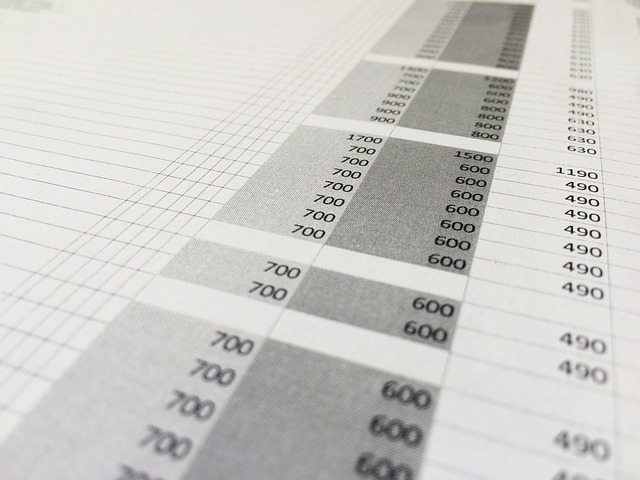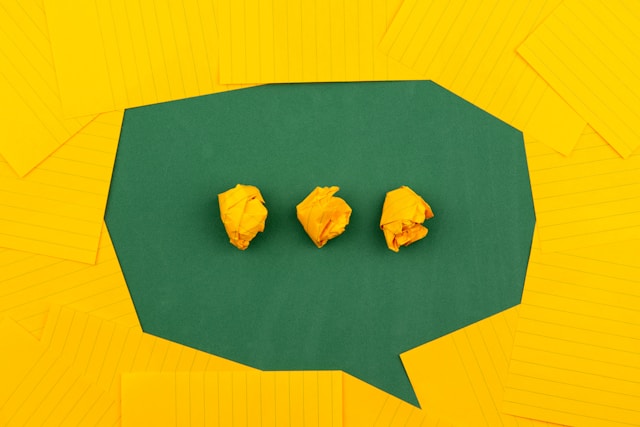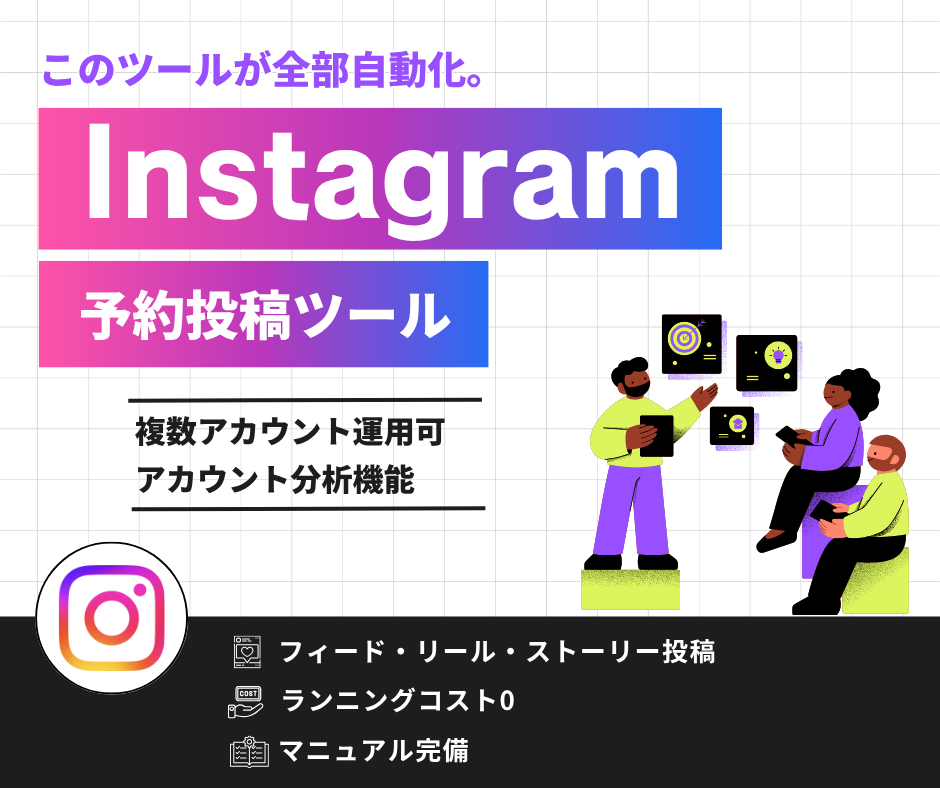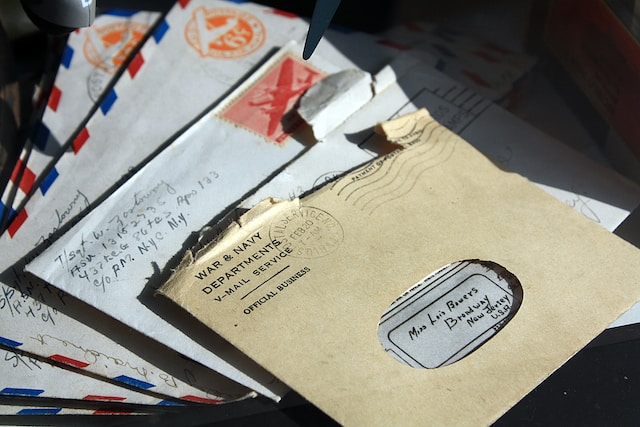【無料API利用】X(旧Twitter)ポスト自動削除ツールの利用方法を解説!ツイートの一括出力も可能に

ブックマークレット版の公開
2025/05/04追記:XのAPI仕様変更により、1日17ポストまでしか削除できなくなったため、無料プランのAPIで削除ツールを実行することはあまりメリットが無くなってしましました。
そのため、ブックマークレットでポスト削除を自動化できる方法を別記事で紹介しています。こちらもご参考ください。

はじめに

今回の記事では、無料で利用できるX(Twitter)のポスト削除ツールを紹介します。
本記事では、GAS(Google Apps Script)を使用してX(Twitter)のポスト自動削除ツールを利用する手順を解説します。
Googleスプレッドシート上でポストの削除を行うため、プログラミングの知識がなくても簡単に利用することができます。
本ツールのメリット
安全にポストの自動削除が可能
このツールを使用すると、X(旧Twitter)上の投稿を自動的に削除できます。
過去の投稿をまとめて削除することが可能となり、Xが提供しているAPIを使用しているため、安全にポストの削除ができるようになります。

ツールを実行した後は放置するだけで、あとは自動的に削除されます。
削除するポストを自由に選択可能
削除を行う前に、ポストを一括でスプレッドシート上に出力するため、自由に削除したいポストを選択することができます。

たとえば、特定の期間に投稿されたポストや特定のキーワードを含むポストなどをスプレッドシート上で自由にフィルタリングして削除対象にすることができます。
本ツールのデメリット
1日に削除できるポストは50件まで
無料で利用できるX(旧Twitter)のAPI制限により、1日に削除できるポストは最大で50件までに制限されています。そのため、本ツールは1日1回定期的に動作し、50件のポストを毎日削除するように動作します。
そのため大量のポストを削除する場合、削除までに日数がかかります。

APIの発行・アーカイブが必要
本ツールを使用するには、「アーカイブデータ」と「X(旧Twitter)のAPIを利用するためのキー」を発行する必要があります。キー自体はすぐに発行することができますが、少し手順を踏む必要があります。
また、アーカイブデータはリクエストしてからDLできるまでに24時間程度必要となります。
導入手順
STEP1:スプレッドシートのコピー
まず、以下の手順より、上記リンクのスプレッドシートにアクセスしコピーしてください。
- スプレッドシートにアクセス
- 上部バーの[ファイル]>[コピーを作成]をクリック
- ファイル名を任意の名前に変更し、[コピーを作成]をクリック
以降の手順はコピーしたスプレッドシートに対して実施してください。
STEP2:Callback/Redirect URLのコピー
スプレッドシートをコピーしたら、下記手順を実施してください。
- スプレッドシートの上部バー[初期設定メニュー]をクリック
- [①Callback URI / Redirect URL表示]をクリック
- [承認(認証)が必要です]と表示されたらアクセス権の認証を行う(※下記記事参照)
- 承認完了後、もう一度[初期設定メニュー]>[Callback URI / Redirect URL表示]をクリック
- [コピー]をクリックして表示されたURLをメモ帳などに控える

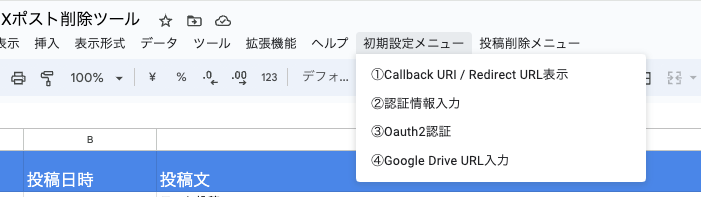

コピーしたURLはこのあとの初期設定の「STEP5:APIキーの取得」生成で使用します。
STEP3:アーカイブデータの準備
まず、自身のXにログインします。以下の手順でアーカイブをリクエストします。
- [もっと見る]をクリック
- [アカウント]をクリック
- [データのアーカイブをダウンロード]をクリック
- 必要に応じてパスワード・認証コードを入力
- [アーカイブをリクエスト]をクリック
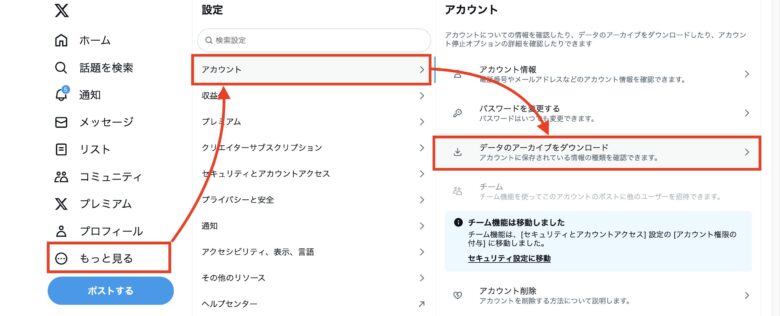
リクエストが完了し、24時間程度待つとアーカイブデータがダウンロードできるようになると設定しているメールアドレス宛てにメールが届きます。
メールが届いたらアーカイブをリクエストした際と同様の手順でダウンロードします。
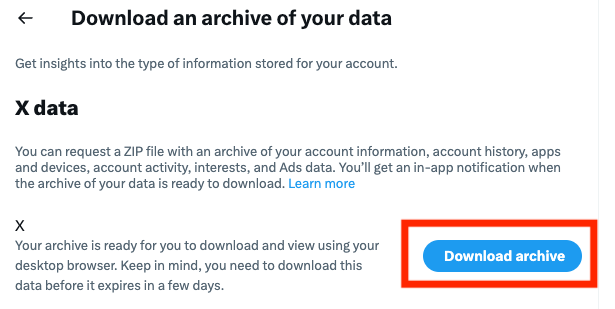
STEP4:tweets.jsをGoogleDriveへアップロード
アーカイブデータの中にはアカウントのすべての情報が含まれています。
以下の手順より、ポストの情報が含まれている[tweet.js]ファイルを取り出します。
- ダウンロードしたアーカイブデータ(zip)を解凍
- [data]フォルダの中にある[tweet.js]をコピー
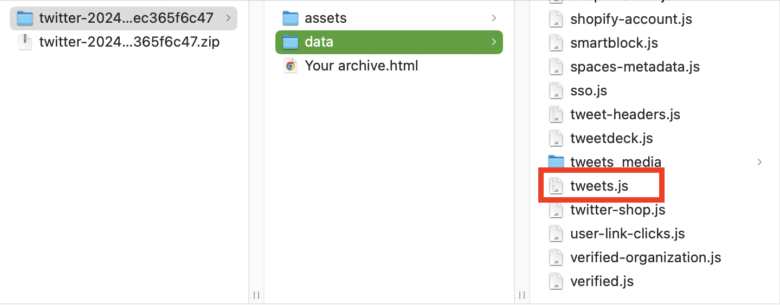
その後、ポスト情報が含まれている[tweet.js]のみをGoogleDriveの任意のフォルダにアップロードします。
- 自身のGoogle Driveの任意のフォルダにアクセス
- [tweet.js]をアップロード
- ファイルの[共有]>[リンクをコピー]からリンクを取得
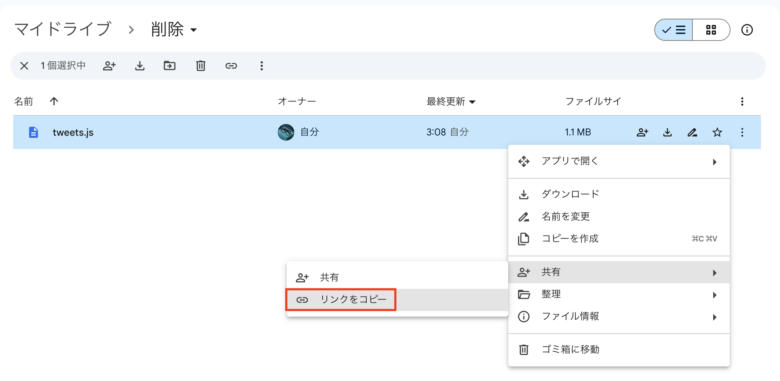

コピーしたURLはこのあとの初期設定の「STEP8:tweet.jsのURLの登録」で使用します。
STEP5:APIキーの取得
次に、Xの開発者ポータルに移動し、APIキーを発行します。
APIキーを発行する手順は下記記事を参考に発行してください。
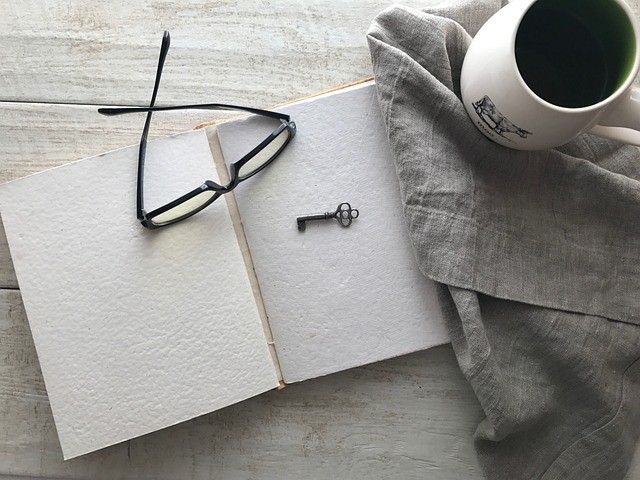
[User authentication settings]では、以下画像のオレンジ枠のように設定します。
App Info の[Callback URL / Redirect URL]にはSTEP2でコピーしたURLをペーストします。
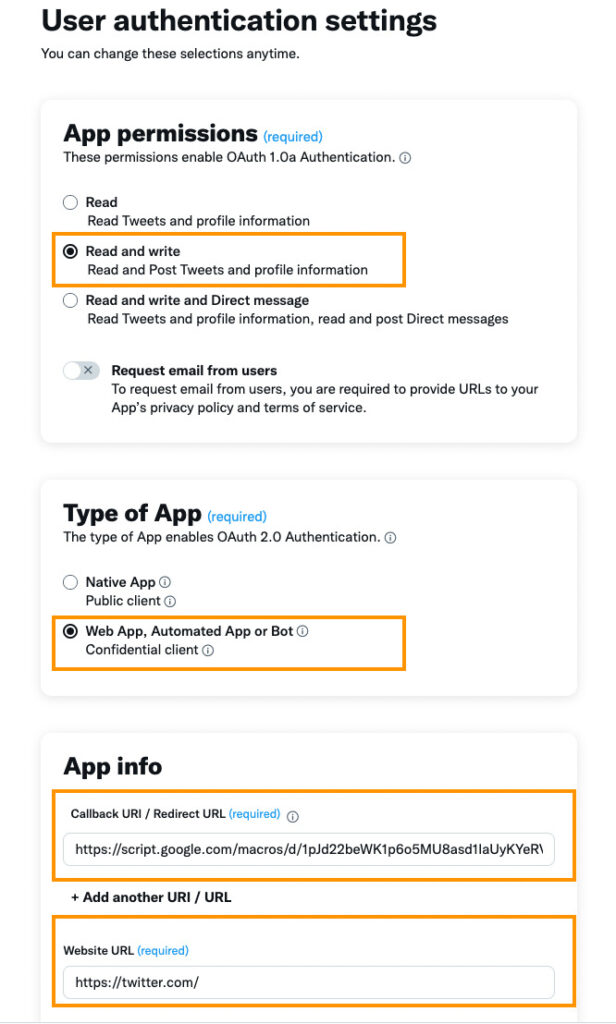
[User authentication settings]の設定後は、[Keys and tokens]のタブから画像の枠内にある以下2つをメモ帳などに控えておいてください。
[OAuth 2.0 Client ID and Client Secret] > Client ID
[OAuth 2.0 Client ID and Client Secret] > Client Secret
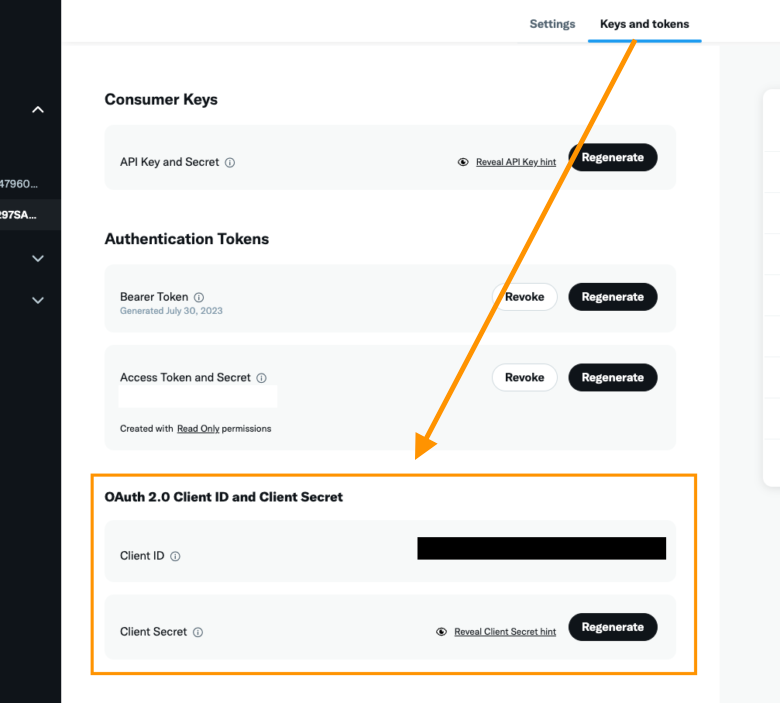
STEP6:認証情報の入力
再びスプレッドシートに移動し、上部バーの[事前準備メニュー]から[②認証情報入力]をクリックします。
STEP5で取得した値を貼り付けて[保存]をクリックしてください。
CLIENT_ID →OAuth 2.0 Client ID
CLIENT_SECRET →OAuth 2.0 Client Secret
STEP7:Oauth2認証
次に、上部バーの[事前準備メニュー]から[③Oauth2認証]をクリックします。認証用のURLがモーダルに表示されるため、こちらをクリックします。
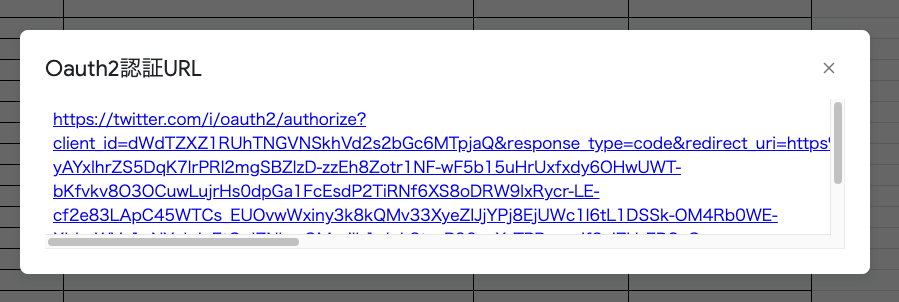
新規タブに移動したあと、[Authorize app](またはアプリにアクセスを許可)をクリックして[Success]と表示されると認証が完了します。

STEP8:tweet.jsのURLの登録
上部バーの[事前準備メニュー]から[④Google Drive URL入力]をクリックします。入力欄にはSTEP4で取得したtweet.jsのURLを入力して保存してください。
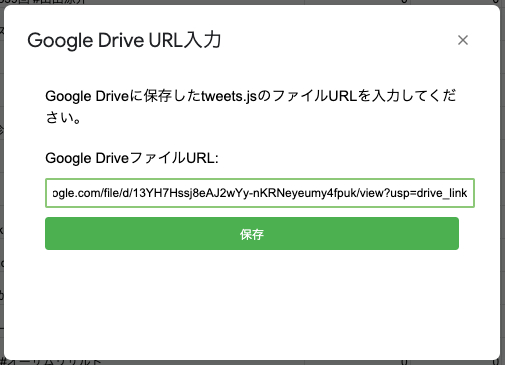

以上で初期設定は完了です。
利用方法
STEP1:ポスト情報の一括出力
まずはスプレッドシート上にアカウントのポストの情報を一括出力します。
上部バーの[投稿削除メニュー]から[①ポスト一覧取得]をクリックします。しばらくするとポストの一覧がスプレッドシートに出力されます。
STEP2:削除するポストを選択
本ツールではスプレッドシートに表示されているポストのみ削除を行います。
そのため、出力された一覧から削除したいポストの行のみを残します。
削除したくないポストは行自体を削除して一覧からは表示されないようにしてください。

すべてのポストを削除したい場合は何もせず次の手順に進んでください。
STEP3:ポスト削除処理開始
上部バーの[投稿削除メニュー]から[②ポスト削除]をクリックします。
少し待つとスプレッドシート上で行が削除され、X上でも削除された行に該当するポストが削除されます。
無料で利用できるAPIでは1日に削除できるポストの数は17件のため、本ツールは毎日1回動作し17件ずつのポストを削除していきます。
カスタマイズの依頼について
「本記事の紹介内容をもっと自分用にカスタマイズしたい・・・」
「設定がうまくいかず依頼したい・・・」
「別のツールの作成依頼をしたい・・・」
上記ご要望について、ココナラというサービスにて承っております。

相談は無料ですのでぜひお気軽にご相談ください!
下記のプロフィールページ、[見積もりの相談をする]からご相談ください。